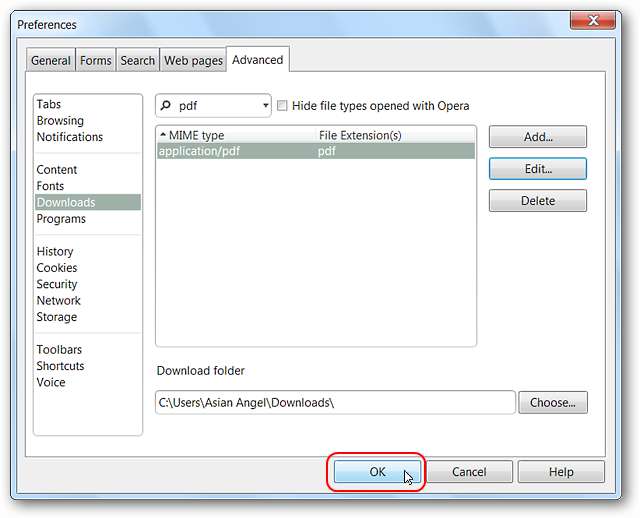Opera este un browser solid, bine construit, care este ușor de personalizat odată ce vă familiarizați cu acesta. Dacă doriți să modificați modul în care Opera gestionează acțiuni precum vizualizarea imaginilor sau fișierelor pdf fără a le salva pe computer, iată cum să o faceți.
Inainte de
Pentru primul nostru exemplu, am ales să vizualizăm o imagine de la sine, fără a o salva definitiv pe hard disk.

După cum puteți vedea Deschideți imaginea comanda a deschis imaginea în Opera. Pentru majoritatea oamenilor, acest lucru este absolut bine, dar ce se întâmplă dacă doriți să utilizați o anumită aplicație foto pe sistemul dvs. pentru a vizualiza imaginea? Tot ce trebuie să faceți este să modificați setarea de acțiune pentru acel tip de fișier și totul va fi bine.

Schimbarea acțiunii întreprinse
Pentru a accesa setările de acțiune accesați Meniu principal , atunci Setări , urmat de Preferințe .
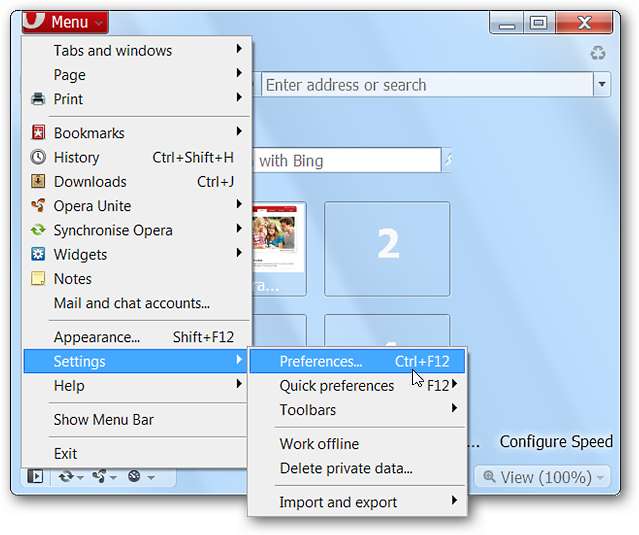
Cand Fereastra Preferințe deschide du-te la Filă avansată și faceți clic pe Descărcări . Primul lucru pe care va trebui să-l faceți este să deselectați fișierul Ascundeți tipurile de fișiere deschise cu Opera opțiune.

Acum sunteți gata să derulați lista până când găsiți tipul de fișier pentru care doriți să faceți modificări. În exemplul nostru, fișierul era o imagine .jpg. Există trei listări care arată jpg aici, deci toate cele trei vor trebui modificate sau este posibil să nu obțineți rezultatul dorit (așa cum s-a găsit în timpul testelor noastre). Selectați lista dorită și faceți clic Editați | × pentru a-i face modificări.
Notă: ați putea face o căutare rapidă pentru tipul de fișier specific, dar o privire bună prin listare este utilă pentru a vă familiariza cu această parte a setărilor Opera.
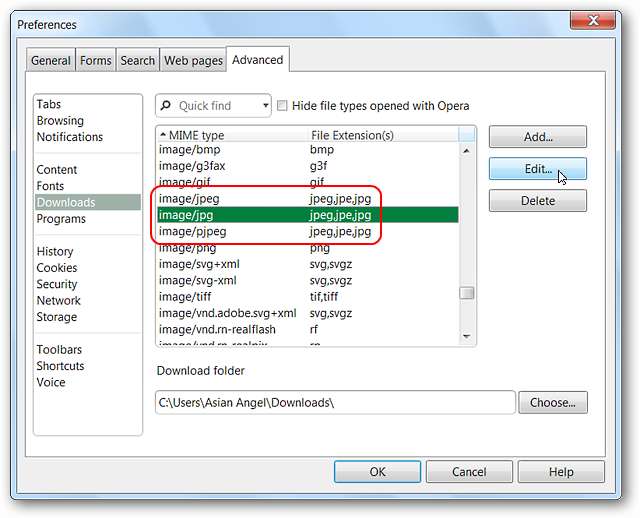
Noua fereastră va afișa acțiunea implicită curentă pentru acel tip de fișier și opțiunile din care puteți alege. Am fi putut alege să folosim Windows Photo Viewer, dar am dorit în mod specific Paint.NET. Dacă aplicația dvs. software preferată nu este afișată în Deschideți cu aplicația implicită zona, selectați Deschideți cu altă aplicație și faceți clic pe Alege pentru a căuta fișierul exe.
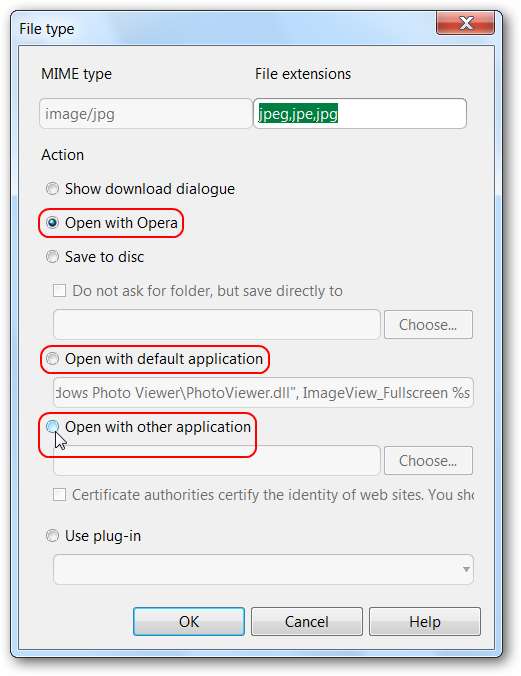
Găsiți fișierul exe dorit pentru aplicația dvs. preferată, selectați-l și faceți clic Deschis .
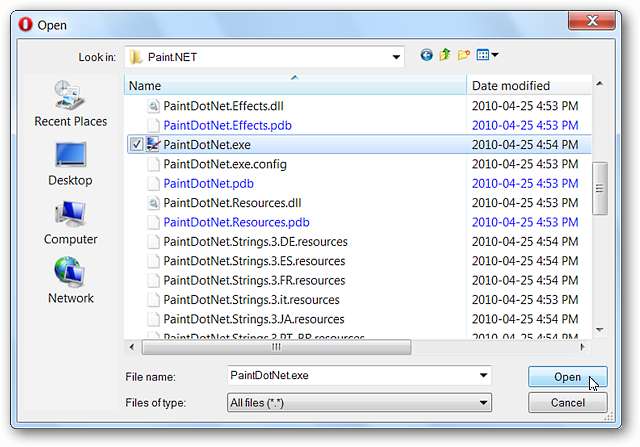
Ar trebui ca totul să fie perfect configurat. Clic O.K pentru a termina schimbarea și a închide fereastra.
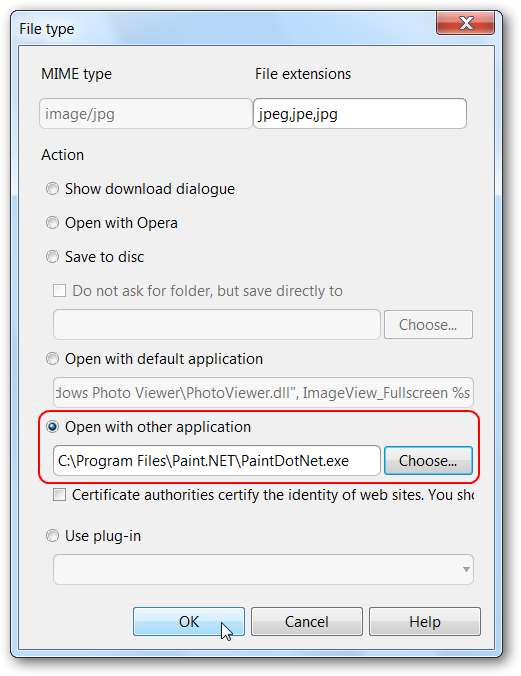
Asigurați-vă că dați clic O.K când s-a întors la Fereastra Preferințe ... făcând clic pe „X” pentru a închide fereastra, se vor anula toate modificările pe care tocmai le-ați făcut.
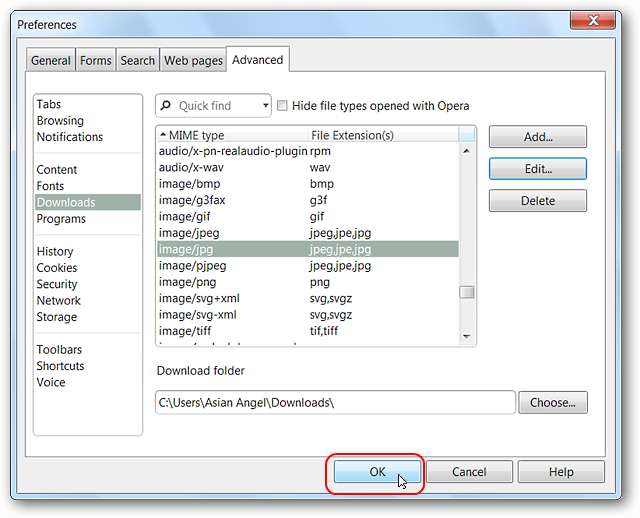
După
Din nou am încercat aceeași imagine prezentată mai sus ...
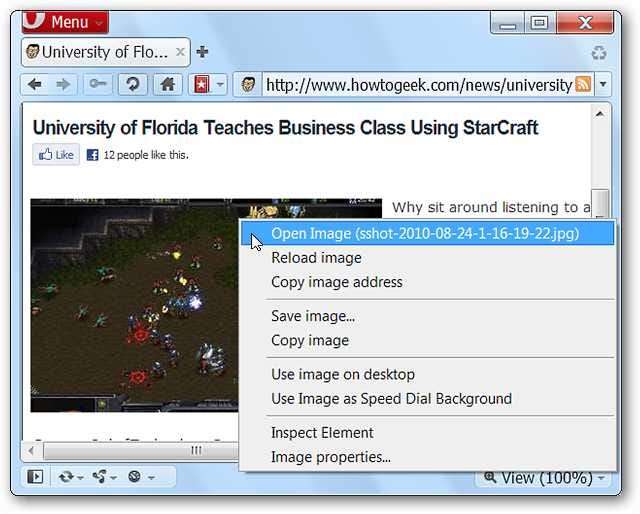
Și s-a deschis perfect în Paint.NET după dorință.
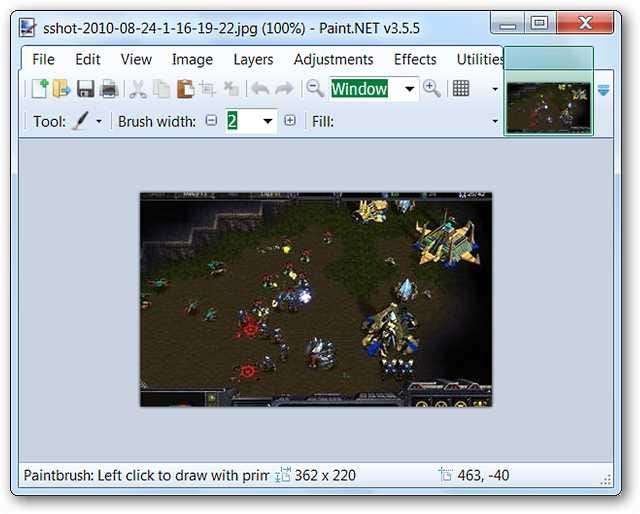
Alt exemplu
Am decis să adăugăm un alt exemplu în care acțiunea implicită este puțin diferită. Aici am ales să analizăm setările fișierului pdf și am folosit de această dată funcția de căutare rapidă.
Notă: Tipurile de fișiere Ascundere deschise cu setarea Opera se reactivează automat de fiecare dată, deci asigurați-vă că îl deselectați.
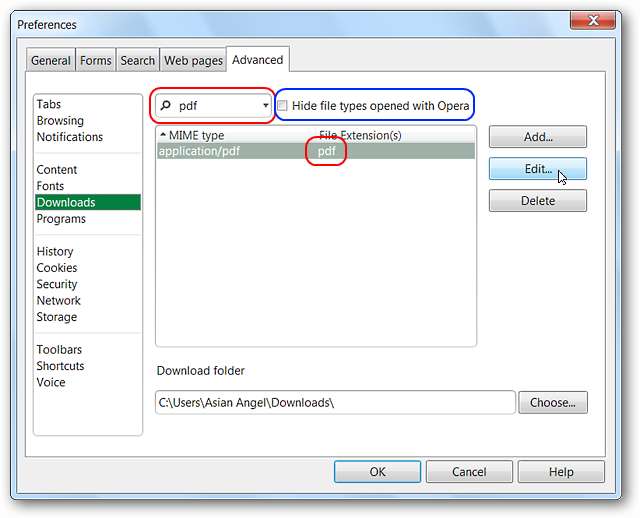
De data aceasta puteți vedea că acțiunea implicită este afișarea unui dialog de descărcare. În acest moment puteți alege să îl lăsați așa cum este, să deschideți fișierele pdf în Opera, să mergeți cu aplicația implicită afișată sau să alegeți preferatul dvs. Pe sistemul nostru, aplicația implicită era exact ceea ce căutam. Clic O.K când este terminat.
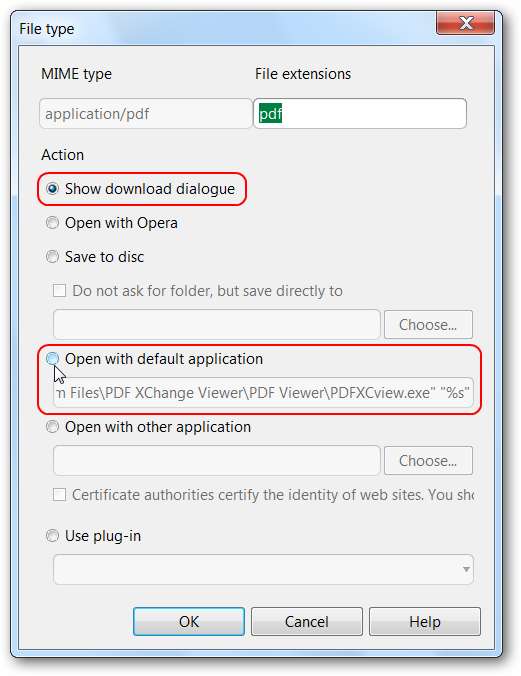
Ca și înainte, asigurați-vă că dați clic O.K în Fereastra Preferințe astfel încât să nu pierdeți modificările pe care le-ați făcut. Aceste tipuri de modificări vă vor ajuta să faceți Opera și mai personalizată și mai convenabilă în ceea ce privește performanța pentru dvs.